Stämpeluret INSTRUKTIONSBOK
|
|
|
- Agneta Fredriksson
- för 6 år sedan
- Visningar:
Transkript
1 Stämpeluret INSTRUKTIONSBOK Utveckling och tillverkning Generalagent FEROX KONSULT AB Armaturvägen 3 C JORDBRO
2 Innehållsförteckning Sid Presentation QR Montera QR Leveransens innehåll 2 Montering färgband 3 Montering av klockan 4 Grundläggande inställningar 5 Förberedelse för inställningar 5 Välj tidvisningsformat 6 Ställa tiden 6 Ställa in datum 7 Dygnsskifte (tidpunkt för radbyte på stämpelkort) 8 Sommartid 9 Vilket användningssätt skall jag välja 11 Exempel på användningssätt 11 Ställ in användningssätt och ange löneperiod. 13 Stämplingsformat (tidsformat, minuter/100-delar, språk) 14 Inställningar QR 395 när beräkning arbetad tid skall göras 16 Schemats struktur 16 Om ingen start- och stopptid maxtid 16 Måstetid och speciell markering 17 Hur Du lägger in schemat 18 Exempel på inläggning schema 19 Grundschema 19 Extraschema 22 Avrundning beskrivning 23 Ställa in avrundning 24 Fortsätta på nytt kort 24 QR 395 när enbart registrering av Kom & Gå skall göras. 26 Översikt 26 Uret börjar alltid i kolumn 1 26 Ställ bara in förändringar 26 Instruktionernas utseende 26 Ett tips 26 Exempel 27 Formulär för Program när beräkning av arbetad tid inte används 30 Radera kort 32 Radera alla 32 Radera enstaka 32 Lösenord och radera hela klockan 33 Lösenord 33 Radera hela klockan 34 Utskrifter 35 Utskrift inställningar (backup) 35 Utskrift aktiva kort 35 Felsökning 36 2
3 Presentation QR 395 QR 395 är det senaste stämpeluret från SEIKO Precision med den unika egenskapen att i en och samma lösning kunna fungera som flera av tidigare modeller och även erbjuda nya egenskaper.. Ditt huvudval består i frågan eller A. Skall uret användas för beräkning av arbetad tid? B. Skall uret användas för registrering av arbetad tid enbart? Mer som dess val hittar Du under rubriken Vilket användningssätt skall jag välja och på baksidan av denna instruktionsbok.. A. Beräkning av arbetad tid. Har Du valt alt. A, dvs. beräkning av arbetad tid kan Du välja mellan att låta rastavdragen ske med automatik (Du programmerar rasterna) eller att även rasterna skall stämplas. B. Registrera arbetad tid enbart Väljer Du att enbart registrera ankomst, raster start, raster slut och hemgång, kan Du välja mellan omm två eller flera raster skall stämplas eller högst en. Väljer Du att noll eller högst en rast skall stämplas kommer tilläggsfrågan om Du önskar överstämplingsskydd eller ej. Överstämplingsskydd innebär att uret aldrig stämplar ovanpå en föregående stämpling utan alltid på närmast därpå följande plats. Alternativet till detta är att uppmana personalen att trycka på en av fyra knappar på uret för att ange var stämplingen skall ske och/eller ange tidsintervall när klockan skall stämpla i kolumn 1, 2, 3 eller 4. Denna instruktionsbok är inleder med att behandla det som är gemensamt för alterntiven A och B ovan. Därefter följer ett avsnitt som bara behandlar alternativ A, QR 395 när beräkning arbetad tid skall göras Och ett annat avsnitt som bara behandlar alternativ B, QR 395 när enbart registrering av Kom & Gå skall göras. Instruktionsboken avslutas med ett avsnitt som beskriver lite udda, men ändå gemensamma funktioner för alla användningssätt av uret. Lycka till med Ditt nya stämpelur FEROX KONSULT AB - 1 -
4 Montera QR 395 Leveransens innehåll - 2 -
5 Montering färgband OBS! Anslut klockan till 230 V AC innan monteringen påbörjas. Först då skjuts hållaren för färgbandet över till monteringsläge. 1. Lås upp klockan med nyckeln. Lyft av locket. 3. Placera färgbandet på sin avsedda plats som figuren visar. Tryck ner färgbandet tills det fastnar (snäpper fast) i snäpplåsen. Vrid eventuellt samtidigt på knoppen för att hålla färgbandet spänt under montering. Tryck lätt i framkant av färgbandet så att bandet kommer ner under printerhuvudet. 2. Spänn färgbandet genom att vrida knoppen i pilens riktning. 4. Prova med ett stämpelkort. Blir det inget tryck så ta ut bandet, spänn det och försök en gång till. Anm. Ett färgband räcker ca 1 år vid anställda som stämplar 2-4 gånger per arbetsdag
6 Montering av klockan Du kan välja mellan att låta klockan stå på ett bord eller, bättre och säkrare, fästa den på en vägg. Väggmontage På övre delen av baksidan på klockan finns två fästen avsedda att häkta uret över två skruv. Fäst således två skruv på väggen med ett avstånd (cc = centrum till centrum) av 100 mm. Använd eventuellt medföljande skruv. Om Du väljer annan skruv se till att skruvskallen inte är för stor utan ryms i fästena på uret. Låt skruvskallarna sticka ut c:a 3 mm så att uret kan häktas på, Innan Du häktar på klockan fäster Du de två vinklarna i underkant av uret. Använd de små skruvarna som finns med i leveransen. Häkta på klockan och fäst vinklarna mot väggen. Anslut 230 V med hjälp av stickkontakten.. PS. Gör inte en s.k. fast installation. Dvs. Du skall inte ta bort stickkontakten och alltså inte ansluta uret fast till nätet. Det försvårar bara service och underhåll. Använd stickkontakten. 4
7 Grundläggande inställningar När Du lyfter av locket får knapparna på framsidan en programmeringsfunktion och texterna DATE/TIME, FUNCTION, CHANGE och SET framträder från att tidigare ha varit dolda under locket. Så fort Du sätter tillbaka locket återgår knapparna till sin vanliga funktion. Förberedelse 1. Lås upp klockan. 2. Lyft av locket 3. Använd funktionsknapparna för att göra önskade inställningar. Med DATE/TIME resp FUNCTION kommer Du till olika menyer. Med CHANGE ändrar Du en uppgift genom att bläddra. Med SET fastställer Du den uppgift som Du bläddrat Dig fram till. 4. Efter avslutad programmering sätter Du tillbaka locket och låser klockan. ' 5
8 Välj Tidvisningsformat QR 395 kan visa tiden i AM/PM-format (UK och USA t ex) eller i 24-timmarsformat (military time) som det är vanligt att använda i Skandinavien och merparten av Europa. För att bestämma tidvisningsformat gör Du på följande sätt. 1. Håll kappen Date/TIME intryckt i 3 sekunder. Markören pekar på HOURS (timmar) 2. Den uppgift som blinkar kan ändras. 1 betyder AM/PM och 2 betyder 24-timmarsklocka som vi använder i Skandinavien. 3. Displayen visar 2. Tryck SET för att fastställa. 4. Tryck SET igen. Displayen återgår i utgångsläge. Klart! Ställa tiden Vi visar ett exempel där tiden ändras från 10:08 till 10: Håll knappen DATE/TIME intryckt i 3 sekunder. Tryck en gång till Markören pekar på TIME. 2. Siffran 10 blinkar och kan alltså ändras. Men 10 skall vi behålla. Tryck SET. 3. Siffran 08 (minuter) blinkar. Den skall ändras. Tryck CHANGE visas. Tryck SET. Sekunderna börjar ticka fram. 5. Tryck SET igen. Displayen återgår i utgångsläge. Klart! 6
9 Ställa in datum Vi visar hur man ändrar datum från den 20 oktober 2012 till 21 oktober Tryck DATE/TIME i 3 sekunder. 2. Tryck på DATE/TIME tills markören pekar på DATE (se bild) 3. Årtalet 12 blinkar. Det skall vi inte ändra. Tryck SET. 4. Månaden (10) oktober blinkar. Den skall vi inte heller ändra. Tryck SET. 5. Dagen i månaden (20) blinkar. Den skall vi ändra. Tryck CHANGE en gång blinkar. Är önskad dag. Tryck SET. 6. Tryck SET igen. Displayen återgår i utgångsläge. Klart! 7
10 Dygnsskifte (tidpunkt för radbyte på stämpelkortet) Dygnsskiftet betyder att man kan välja när QR 395 skall anse att ny dag har börjat och därmed börja på ny rad på stämpelkortet. Man väljer som tidpunkt för dygnsskiftet ett klockslag när aldrig, eller ytterst sällan, någon kan komma eller gå från arbetsplatsen. I företag med t ex treskift kan det saknas sådan tidpunkt. Man kan då hantera detta med begreppet Maximal arbetstid men behöver ändå ange tidpunkt för dygnsskifte. Vi visar hur man ändrar detta Dygnsskiftet från 05:00 till 07: Tryck på knappen FUNCTION i 3 sekunder. 2. Cursern på displayen markerar nu DAY ADV TIME (day advance time = tid för nästa dygn). 3. Siffran 5 blinkar. (Uret är förinställt att byta dygn klockan 5 på morgonen.) 4. Vill vi ändra från 05:00 till 07:00 och 5 blinkar. Tryck CHANGE två gånger och displayen visar 07:00 med blinkande 7-a. Tryck SET. 5. Minuterna 00 blinkar. De vill vi inte ändra. Tryck SET. 7. Tryck SET igen. Displayen återgår i utgångsläge. Klart! 8
11 Sommartid Vår sommartidsregel är att ställa om till sommartid den sista söndagen i mars och återgå till normaltid den sista söndagen i oktober. Vid övergången till sommartid hoppar klockan från 02:00 till 03:00, vid återgången till normaltid hoppar klockan från 03:00 till 02:00. Du behöver bara ange den första sommartidsperioden för QR 395. Uret förstår därefter självt vilken regel som gäller. Vi visar nedan hur man lägger in sommartidsperioden för år 2013, dvs Tryck på knappen FUNCTION i 3 sekunder 2. Tryck på knappen FUNKTION tills markören pekar på DAYLIGHT SAVING (se bild) 3. Årtalet 12 blinkar och kan alltså ändras. Tryck CHANGE, 13 visas, Tryck SET. 4. Positionen för månad blinkar. Tryck CHANGE till månad 3 (mars) uppträder. Tryck SET. 5. Positionen för dag blinkar. Här vill vi ha uppgiften 31. (Se även anm nedan) 6. Tryck Change tills 31 visas. Tryck SET. Displayen slutar blinka och cursern markerar SU för söndag. Lägg märke till hur veckodagen markeras medan Du bläddrar dagar. Omställningarna sker alltid på en söndag (su) 7. Efter några sekunder växlar displayen och QR 395 är berett att ta emot uppgiften om datum för sommartidens slut. 9
12 Vi skall nu ange datum för sommartidens slut år Årtalet 13 blinkar. Tryck SET. Månadspositionen blinkar. 9. Tryck CHANGE tills månad 10 (oktober) visas. Tryck SET. 10. Dag börjar blinka. 11. Tryck CHANGE tills dag 27 visas. 12. Tryck SET. Displayen visas nu utan att något blinkar. 13. Tryck SET igen. Displayen återgår i utgångsläge. Klart! Anm. Här kan Du behöva bläddra långt i både månad eller datum. Du kan snabbläddra genom att hålla knappen CHANGE intryckt. Men det är då lätt att komma för långt. Fortsätt i så fall bara att bläddra så kommer Du ett varv till och kan stoppa på önskad månad eller datum. QR 395 ställer nu varje sista söndag i mars om från kl. 02:00 till 03:00 och varje sista söndag i oktober om från 03:00 till 02:00. 10
13 Vilket användningssätt skall jag välja? Du kan använda QR 395 på sju olika sätt. Här kallas användningssätten C1 C7. Se även baksidan på denna instruktionsbok! Anv. sätt Typ av stämpelkort Beräkning arbetad tid Antal stämplingar per dag Rastavdrag Mån.- lön Veckolön 2 v- lön C1 Streckkodade Ja Obegr Ja Ja Ja Ja C2 Streckkodade Nej Obegr - Ja Ja Ja C3 Streckkodade Ja Två Ja Ja Ja Ja C4 Streckkodade Nej Fyra - Ja Ja Ja C5 Vanliga kort Nej Fyra - Ja Nej Nej C6 Vanliga kort Nej Fyra - Nej Ja Nej C7 Vanliga kort Nej Fyra - Nej Nej Ja Med Rastavdrag avses att fyra raster kan anges med uppgift om när de inträffar och hur långa de är. Rasterna dras därefter från beräknad arbetad tid (om man inte varit utstämplad under rasten.. Exempel på användningssätten C1. Streckkodade kort med beräkning arbetad tid. (I detta exempel inga rastavdrag programmerade.) Notera att datum kan tryckas före varje stämpling. Ställ in via Stämplingsformat sid 16. Se även anm 3 nedan. C2. Streckkodade kort utan beräkning av arbetad tid. (används om raster skall stämplas). Notera att datum trycks före varje stämpling. Se även anm 3 nedan. Se även anm. 3. nedan. 11
14 C3. Streckkodade kort med beräkning arbetad tid. Två stämplingar per dag. (Används t ex när raster ej skall stämplas med rastavdrag skall göras automatiskt. I vårt exempel är dock ej rastavdrag inlagda.) C4. Streckkodade kort utan beräkning av arbetad tid. 4 stämplingar per dag. (Används t ex om bara en rast skall stämplas.) C5, C6 och C7. Vanliga kort utan beräkning arbetad tid. 4 stämplingar per dag. (Används t ex om ankomst-, hemgångsordning och en rasts längd endast skall översiktligt granskas.) Anm. I de fall summering av arbetad tid skall ske manuellt är det praktiskt att låta uret stämpla i 100-delar av timme. Arbetad tid blir då Sista UT sista IN + Första UT Första in och kan slås på en maskin. Se även avsnitt Utskriftsformat. Anm 2. Används streckkodade kort så vet stämpeluret var föregående stämpling på detta kort placerades och stämplar nästa gång på första lediga plats därefter. Överstämpling undviks! Anm 3. I fallet C1 och C2 kan flera rader på kortet förbrukas samma dag. Stämpelkortet räcker då inte en hel månad. I fallet C2 är det bara att fortsätta på nytt kort. I fallet C1 vill man ha beräkningarna med till det nya kortet. Se avsnitt Fortsätta på nytt kort i slutet av detta kapitel. I fallet C2 behöver detta göras endast om det inte finns tillräckligt många lediga kortnummer. Då överför man till samma kortnummer och kan stämpla vidare. 12
15 Ställ in användningssätt och ange löneperiod. Vi förutsätter här att Du har valt användningssätt och vill ange detta. Samtidigt skall Du ange vilken löneperiod Du har. Vid månadslön anger Du sista dagen i löneperioden. Vid tvåveckorslön eller veckolön anger Du hur många dagar det är kvar (exklusive idag) i den löneperiod som Ditt företag just nu befinner sig. Vi visar i vårt exempel hur man väljer C4 som användningssätt och löneperiod månad med den sista i månaden som sista dag i löneperioden. Om Du valt någon av C1 C4 gör på följande sätt 1. Tryck på knappen FUNCTION i 3 sekunder och markören pekar på CARD TYPE. C1 blinkar och kan alltså ändras. 2. Tryck CHANGE tills C1 blir C4. Tryck SET 3. Löneperiod börjar blinka. Talet som visas är kanske 2. Tryck på CHANGE tills siffran 1 visas. Tryck SET. Anm. 1= månad, 2 = vecka, 3 = tvåveckorsperiod. Se nedan. 4. (Vid löneperiod månad) Slutdag i löneperioden visas. Om löneperioden är lika med kalendermånad skall alltid 31 anges (även om innevarande månad har färre dagar). Anm. Om den 20-e är sista dagen i Din löneperiod, dvs löneperioden är 21 i en månad t o m 20-e i nästa, anger Du 20. Vid löneperiod vecka eller tvåveckor. Du har angivit 2 resp. 3 som löneperiod i steg 3 ovan. Du skall då i steg 4 ange hur många dagar det är kvar i innevarande löneperiod. Se bilder nedan 13
16 Om Du valt någon av C5 C7 gör på följande sätt 1. Som 1 ovan. 2. Tryck CHANGE till Ditt C-val visas. Du har genom Ditt val också angett om Du har månads-, vecko- eller tvåveckorslön. 3. C5. Du har valt månadslön. Ange sista dag i löneperioden. Vid löneperiod lika med kalendermånad ange 31. Hur antalet dagar kvar i löneperioden beräknas (gäller ej vid månadslön) Veckolön Antag att idag är fredagen den 19 juli och sista dagen i löneperioden är på söndagen, dvs. den 21 juli. Idag räknas ej. Lördag och söndag räknas. Alltså är det två dagar kvar. Tvåveckorslön. Antag att det idag är fredagen den 12 juli. Löneperioden är slut söndagen den 21 juli. Idag räknas ej. Alltså är det 9 dagar kvar. Stämplingsformat Här väljer Du stämplingens format, minuter/100-delar och språk. TRYCK FUNCTION i 3 sekunder och Funktion tills PRINT FORMAT markeras. 14
17 Tidsformat (position längst till vänster) Kod Namn Utseende Exempel om Måndag den 21 kll.15:30 1 Datum, 24 timmarstid Datum, 24 tim, minuter 21 15:30 2 V-dag, 24 timmarstid Veckodag, 24 tim, minuter Mo 15: timmarstid. Stor stil.(*) 24 tim, minuter 15:30 4 AM/PM(*) 12-timmar, minuter PM 3:30 5 Datum, AM/PM Datum, 12-timmarstid, minuter 21 3:30 P 6 V-dag, AM/PM Veckodag, 12-timmarstid Mo 3:30 P *) Om Du valt C1 eller C3 som användningssätt, dvs. vill använda klockan för beräkning av arbetad tid, kan dess alternativ ej väljas. Typ av tid på stämpelkortet (position mitten) Kod Namn Exempel om klockan är 08:34 1 Vanliga minuter 8: dels timme 8:57 Om Du ställt in alternativ 2 och samtidigt begär avrundning av tiden så blir det ingen avrundning vid val av 100-dels timme. Se avsnitt Ställa in avrundning. Om Du använder klockan för beräkning av arbetad tid (C1 eller C3) så blir, vid val av alternativ 2, stämplingarna i timmar och minuter medan summeringarna blir i timmar och 100-dels timme. Dessutom kan Du bara avrunda dagstotalen. Ej varje stämpling! Språk (position längst till höger) Följande alternativ finns Kod Språk Exempel om torsdag kl. 15:30 1 Engelska TH 15:30 2 Spanska JU 15:30 3 Tyska DO 15:30 4 Franska JE 15:30 5 Italienska GI 15:30 6 Portugisiska QI 15:30 Ex. Veckodag, 24 timmar, 100-delar och franska: 15
18 Inställningar QR 395 när beräkning arbetad tid används Detta avsnitt beskriver hur Du kan lägga in automatiska rastavdrag mm om Du valt att använda QR 395 för beräkning av arbetad tid, dvs Du har valt något av alternativen C1 eller C3 som användningssätt. Har Du valt något annat alternativ hoppa över detta avsnitt och gå direkt till Inställningar QR 395 när enbart registrering av Kom & Gå skall göras. Schemats struktur Ett schema är en starttid, en eller flera raster (max 4) och en sluttid. Du kan i QR 395 ha två schemata, t ex ett för måndag torsdag och ett annat för fredagar. Det förra kallas Grundschema, det senare Extraschema. Extraschemat kan gälla en eller två veckodagar. Om ingen start- och stopptid - maxtid Om Du inte anger Starttid och Sluttid i schemat kan Du ändå begränsa antalet arbetade timmar per dag genom att sätta variabeln Maxtid. Variabeln Maxtid gör det möjligt för de anställda att stämpla in och ut utan att följa något speciellt schema (utom rastavdragen om de är inställda att göras). Dygnsskiftet kan då passeras utan att stämplingen sker på ny rad. Se bild nedan. 16
19 Om någon når Maxtid före dygnskiftet blir utfallet som i nedanstående bild Du ställer in Maxtid i samband med att Du lägger in schemat. Måstetid och speciell markering Vid t ex flextid har man två starttidpunkter; start för beräkning arbetad tid och start för s. k. Måstetid, dvs. tidpunkt när alla skall vara på plats. Likadant vid slutet av dagen; Måstetidens slut resp. slut på beräkning arbetad tid. Det är då möjligt att få QR 395 att markera eventuella stämplingar efter Måstetidens början och före Måstetidens slut. 17
20 Hur Du lägger in schemat Du ställer in Schemat genom att välja funktionen COMMON SCHEDULE = Grundschema eller EXTRA SCHEDULE = Extraschema Inställningen sker i steg, dvs. en uppgift i taget. Det ser kanske mycket ut men tar man bara en uppgift åt gången blir det enkelt. Självklart är det bra att ha bestämt sig från början vilka uppgifter man skall ha. Gör gärna Din egen tabell och ha den vid sidan när Du utför arbetet. Kopiera t. ex tabellen nedan och fyll i den. Grundschema Grund- Beskrivning schema Programsteg 1 Starttid för beräkning arbetad tid (tim, min) 2 Starttid Måstetid (tim, min) 3 Sluttid Måstetid (tim, min) 4 Sluttid för beräkning av arbetad tid (tim, min) 5 Maxtid (tim) 6 Starttid Rast 1 (tim, min) 7 Rast 1 - längd i minuter 8 Starttid Rast 2 (tim, min) 9 Rast 2 längd i minuter 10 Starttid Rast 3 (tim, min) 11 Rast 3 längd i minuter 12 Starttid Rast 4 (tim, min) 13 Rast 4 längd i minuter Dina val Extraschema Extra- Beskrivning schema Programsteg 1 Giltigt veckodagar, max två dagar. 2 Starttid för beräkning arbetad tid (tim, min) 3 Starttid Måstetid (tim, min) 4 Sluttid Måstetid (tim, min) 5 Sluttid för beräkning av arbetad tid (tim, min) 6 Maxtid (tim) 7 Starttid Rast 1 (tim, min) 8 Rast 1 - längd i minuter 9 Starttid Rast 2 (tim, min) 10 Rast 2 längd i minuter 11 Starttid Rast 3 (tim, min) 12 Rast 3 längd i minuter 13 Starttid Rast 4 (tim, min) 14 Rast 4 längd i minuter Dina val 18
21 Exempel på inläggning schema Vi skall i vårt exempel visa hur man lägger in följande schema Vi lägger dessutom in Måstetid mellan 10:00 och 16: Tryck knappen FUNCTION i 3 sekunder. 2. Tryck på knappen FUNCTION tills markören pekar på COMMON SCHEDULE (Grundschema). Se bild. 3. Längst till vänster i displayen står en etta den visar att vi är på programsteg 1, dvs Start för beräkning av arbetad tid. Ettan blinkar. Tryck SET. Positionen timmar börjar blinka. Tryck CHANGE tills Du har 8 timmar. Tryck SET. Minuterna blinkar. 4. Tryck CHANGE tills 30 visas. Tryck SET. 5. Vi går nu till nästa programsteg som handlar om Måstetid start. Tryck. CHANGE 19
22 Måstetid start 6. Displayen visar att vi är i programsteg 2, dvs. Start Måstetid. Tryck SET. Timmarna blinkar. 7. Ändra med CHANGE timmarna till 10. Tryck SET. Minuterna blinkar. 8. Ändra minuterna till 00. Tryck SET. Måstetid slut 9. Programsteg 3 - Måstetid slut. Tryck SET. Timmar blinkar. 10. Ange 16 med hjälp av knappen CHANGE. Tryck SET. 11. Ange 00 med hjälp av knappen CHANGE. Tryck SET. 20
23 Slut beräkning arbetad tid 12. Bläddra med CHANGE tills programsteg 4 visas till vänster i displayen. Tryck SET. 13. Timmarna blinkar. Ändra med CHANGE tills 17 visar. Tryck SET. 14. Minuterna blinkar. Ändra med CHANGE tills 30 visas. Tryck SET I programsteg 5 ställer man in Maxtid vilket man inte använder när Start och Sluttid för beräkning är inlagt. Vi hoppar alltså över detta steg. Men för den som vill använda det så hoppa över steg 1-4 och gå direkt på steg 5. Nu över till rasterna. 15. Tryck CHANGE tills programsteget 6 Start Rast 1, visas i displayen. Timmarna blinkar. Inställning av Rast Tryck CHANGE tills 12 visas. Tryck SET, Minuterna blinkar. 17. Tryck CHANGE så visas 00 i fältet för minuter. Tryck SET. (forts) 21
24 18. Programsteg 7 längd rast 1 visas. Minutpositionen blinkar. Tryck CHANGE tills 60 visas (Snabbläddra genom att hålla CHANGE intryckt). Tryck SET. Rast 2, 3 och 4 görs på samma sätt Rast 2 ställs in på precis samma sätt i programstegen 8 och 9. Rast 3 i stegen 10 och 11 samt Rast 4 i stegen 12 och 13. Behöver Du inte så många raster så hoppa helt enkelt över inställningen och låt displayen visa - -. Vi visar inte hur det går till att programmera rast 2 osv eftersom det är identiskt med rast 1. Extraschema. Det enda som skiljer inställningen av Extraschemat från Grundschemat är begränsningen till vissa veckodagar. Ett extraschema kan t. ex. ha följande utseende. 22
25 Vi visar hur det går till att ange att fredagar Extraschemat skall gälla på fredagar. 1. Tryck knappen FUNKTION i 3 sekunder. 2. Tryck på FUNKTION tills markören pekar på Extra Schedule (Extraschema). Se Bild. Det går nu att ange vilka veckodagar som extra schemat skall gälla (måndag = 1, tisdag 2, osv) 3. Första positionen för veckodag blinkar. Tryck CHANGE tills 5 visas. Tryck SET. 4. Andra positionen för veckodag blinkar. Behåll det streck som visas genom att trycka SET. De fortsatta stegen för Extraschemat är identiska med inställningen av Grundschemat. Den enda skillnaden är att Programnumren är förskjutna ett steg i Extraschemat. Se tabellen i inledningen av detta kapitel. Avrundning beskrivning Du kan med QR 395 avrunda stämplingarna. Det finns två alternativ a. Runda av varje stämpling. (Kan ej användas vid beräkning av arbetad tid!) In rundas framåt. Ut rundas bakåt. b. Runda av instämplad tid. Totalen rundas nedåt Kod Typ av Verkligt In på Verkligt Ut på Total avrundning In stämpelkortet Ut stämpelkortet 1 Dagstotal 9:05 9:05 16:55 16:55 16:55-09:05 = (7:50) = 7:45 2 Varje stämpling 9:05 9: :45 16:45-9:15 = 7:30 23
26 Följande avrundningsalternativ finns (minuter) 1 3 5* 6 10 * * 30 * = Om Du valt att uret skall stämpla i 100-delar kan dessa alternativ ej väljas. När Du bläddrar kommer därför inte alternativen upp i detta fall. Ställa in avrundning (ex 15 min varje stämpling) 1. Tryck på knappen FUNCTION i 3 sekunder. 2. Tryck på knappen FUNCTION tills markören pekar på ROUNDING. (Se bild) 3. Typ av avrundning blinkar. Välj den avrundning Du önskar. 1 = Dagstotal. 2 = varje stämpling. 4. Avrundningsalternativ blinkar. Tryck CHANGE tills Ditt valda alternativ visas, t. ex. 15 min. Tryck SET. Fortsätta på nytt kort Om Du valt användningssätt C1, dvs beräkning av arbetad tid och flera stämpelrader per dag är det inte osannolikt att Dina medarbetares stämpelkort inte kommer att räcka hela löneperioden. Du kan då överföra beräkningarna till ett nytt kort med annat eller samma nummer. Detta kan även inträffa i fallet C2 om inte tillräckligt antal lediga kortnummer finns. Tips. Överför alla stämpelkort på en gång. T ex mitt i löneperioden. Det är det mest praktiska. Annars blir det mycket spring till klockan. 24
27 Vi visar hur det går till att från kort 3 fortsätta med kort Tag av locket på QR Stoppa ner kort nummer 17 (dvs. Det kort som i vårt exempel skall ske överföring till). Displayen visar kort 17. Tryck CHANGE, tryck SET 2. Tryck på knappen CHANGE i 3 sekunder. Då antalet nu aktiva kort. 3. Stoppa i kort nummer 3 (dvs. det kort i vårt exempel som överföring skall ske ifrån) och tryck på CHANGE så visas nummer 003 i displayen. Tryck då SET 4. Displayen blir blank. 25
28 Gör på samma sätt med övriga kort som skall ersättas med fortsättningskort.. 26
29 Inställningar QR 395 när enbart registrering av Kom & Gå skall göras Detta avsnitt är avsett för Dig som valt något av alternativen C2, C4, C5, C6 eller C7 som användningssätt. Du har då möjlighet att lägga in ett veckoprogram som anger vad som skall hända under veckans olika dagar. Översikt Det finns i detta fall två huvudsakliga inställningsmöjligheter. A. Automatiskt byte av kolumn för stämpling vid visst klockslag. Detta innebär at Du kan ställa in uret att stämpla i kolumn 1 fram till t.ex. klockan 09:00, i kolumn 2 mellan 09:00 och 12:00, i kolumn 3 mellan 12:00 och 15:00 och i kolumn 4 efter klockan 15:00. Detta går dock inte att ställa in om Du har streckkodade kort(c2 eller C4) för då hanterar uret placeringen av stämplingarna självt. B. Speciell markering. Uret kan göra ett särskilt märke på kortet för att t ex markera sen ankomst eller tidig hemgång. (Anm. Detta märke ersätter AM/PM om man valt sådant stämplingsformat. Men det är så ovanligt med AM/PM i Sverige att vi avstår från att behandla det här och hänvisar istället till den engelska manualen.) Uret börjar alltid i kolumn 1 Efter Dygnsskiftet börjar alltid QR 395 att stämpla i kolumn 1. Detta behöver alltså inte anges. Första instruktionen skall alltså ange när det är dags att stämpla i kolumn 2 eller när det är dags att börja med Speciell markering. Du ställer bara in förändringar. Om yret har instruktionen att fr o m ett visst klockslag stämpla på ett visst sätt, t ex kolumn 3 utan Speciell markering, så fortsätter uret på det sättet tills klockslaget för en ny instruktion inträffar och ändrar då stämplingen att överensstämma med den nya instruktionen. Instruktionernas utseende En instruktion består av följande fyra delar som anges i tur och ordning Veckodagar instruktionen skall gälla Klockslag fr o m instruktionen skall gälla Kolumn stämplingen skall ske i Speciell markering; Börja eller sluta Du kan alltså ha instruktioner för t ex måndag torsdag, andra instruktioner för fredagar och slutligen ytterligare en uppsättning instruktioner för lördag-söndag. Ett tips Om Måndag till torsdag skiljer sig från fredagar bara i vissa avseenden så dela upp det enligt nedan. Det kommer att underlätta Din överblick om Du senare behöver ändra något. 27
30 Gör först alla instruktioner för arbetsdagarna måndag torsdag. Fyll i det formulär som finns i slutet av detta kapitel. Gör därefter alla instruktioner som skall gälla för fredagar och fyll i dessa i samma formulär. Gör slutligen de instruktioner som skall gälla lördagar och söndagar. Fyll även i dessa i formuläret. Exempel Vi vill på måndagar torsdagar ha följande program Vi upprättar då följande tabell (se mall i slutet av detta kapitel). Instr. nr Sö Må Tis On To Fre Lö Klockslag Stämpla i Kolumn (ej C2 och ej C4) 1 X X X X 09:00 2 Till 2 X X X X 12:30 3 Till 3 X X X X 15:00 4 Från 4 Speciell markering Sedan lägger vi in uppgifterna på rad 1, rad 2 osv. För varje rad från väster till höger. 1. Tryck FUNCTION i 3 sekunder. 2. Tryck FUNTION tills markören pekar på WEEKLY PROGRAM (=Veckoprogram). Se bild. 3. Displayen visar Instruktion nummer 1. Det är vad vi vill. Tryck SET. 4. Veckodagarna tänds upp. Vi vill ha bort Su, Fr och Sa i instruktion nummer 1 28
31 5. SU blinkar. Tryck CHANGE. Nu tänds OFF. Tryck SET. Söndag försvinner. 6. MO (måndag) blinkar.tryck CHANGE så att displayen visar ON. Tryck SET. Tisdag blinkar. 7. Fortsätt på samma sätt att välja även onsdag och torsdag samt ta bort fredag och lördag. 8. Du har valt veckodagarna. Nu vill uret veta klockslaget när något skall hända. Timmarna blinkar. Ange med CHANGE 9 och tryck SET. 9. Minuterna blinkar. Ange med CHANGE 00. Tryck SET 10. Uret vill nu veta i vilken kolumn stämpling skall ske och om speciellt märke skall stämplas. Kolumnpositionen blinkar. 11. Använd CHANGE för att bläddra fram 2. Tryck SET. Speciellt märke blinkar. Välj 1 för Märke skall stämplas och 2 för Märke skall inte stämplas. Vi väljer alltså i detta fall 1. 29
32 12. Displayen visar nu första sidan på instruktion nr. 1. Du kan ändra till instruktion nr. 2 och fortsätta. Programsteg 2 och 3 går till på samma sätt (jämför med tabell och bild ovan). Tryck SET eller FUNCTION en gång extra när Du har avslutat programmeringen. Displayen återgår till normalläge.. Även om uret är ställt att stämpla i vissa kolumner fr. o m vissa klockslag kan man vid stämplingstillfället ändra kolumn genom att trycka på en av de fyra knappar (märkta 1-4 på lockets utsida) 30
33 Formulär för program till QR 395 när beräkning av arbetad tid inte används. Kopiera, fyll i eller använd blyertspenna! Instr. nr Sö Må Tis On To Fre Lö Klockslag Stämpla i Kolumn (ej C2 och ej C4) Speciell markering (fortsätt på nästa sida vid behov) 31
34 Instruktioner (fortsättning) Instr. nr Sö Må Tis On To Fre Lö Klockslag Stämpla i Kolumn Speciell markering 32
35 Radera kort Här behandlar vi egenskaper som kan komma till nytta oberoende av vilket användningssätt Du valt för Din QR 395. Radera alla kort Detta kan bli aktuellt om använder streckkodade kort och behöver ändra inställningarna av klockan mitt under en löneperiod. 1. Lyft av locket. 2. Tryck på FUNKTION och CHANGE samtidigt i 3 sekunder. Displayen visar antalet aktiva kort föregått av texten dc. 3. Tryck på CHANGE tills texten dc ALL visas. 4. Tryck SET två gånger och uppgifterna om samtliga kort raderas i klockan. Displayen återgår i normalläge. Radera enstaka kort. Du kan även radera bara ett eller ett urval av de aktiva korten. Gör då på följande sätt. ( vårt exempel raderar vi kort nummer 003 från klockans minne) 1. Lyft av locket. 2. Tryck på FUNKTION och CHANGE samtidigt i 3 sekunder. Displayen visar antalet aktiva kort föregått av texten dc. 3. I vårt exempel stoppa i kort nummer 003 i klockan. Tryck CHANGE så att nummer 003 visas i displayen. 4. Tryck SET två gånger och kort nummer 003 är raderat. 33
36 Lösenord och radera hela klockan Du kan lägga in ett lösenord för att hindra andra från att ändra inställningarna av klockan, t ex ändra tiden. Grundskyddet är emellertid nyckeln och skulle Du vilja komplettera med ett lösenord så snälla, Skriv upp det på en lapp och förvara lappen väl och på ett ställe som Du kommer ihåg. Tappar Du bort lösenordet återstår bara att nollställa hela klockan och göra om alla inställningar från början. Därav samlingsnamnet på detta kapitel. Lägga in lösenord Ditt lösenord skall ha 4 siffor och 9999 är ej tillåtna. Vi lägger in Tryck på knapparna DATE/TIME och FUNKTION samtidigt i 3 sekunder. Displayen visar PS 0000 och de två första siffrorna blinkar. 2. Ändra med CHANGE de två första sifforna tills de överensstämmer med de i Ditt önskade lösenord. Tryck SET. 3. De två sifforna till höger blinkar. Änddra även dessa till att överensstämma med Ditt lösenord. Tryck SET. 4. Tryck SET en gång till. När Du efter detta vill ändra en inställning och har tryckt på DATE/TIME eller FUNCTION visas 9999 i displayen. Ändra detta till Ditt lösenord, Tryck SET och gå vidare på vanligt sätt. Ta bort Lösenordet Detta gör Du genom att lägga in ett nytt lösenord och välja detta till Men först måste Du komma åt att programmera detta genom att ange Ditt gamla lösenord. 34
37 Radera hela klockan Om Du t ex glömt lösenordet och inte på något sätt kan komma på vad det var så återstår endast att radera hela klockan. Ta av locket och gör på följande sätt. 1. Tryck på resetknappen samtidigt som Du trycket på både DATE/TIME och CHANGE. Se bild 2. Displayen skiftar till AC följt av streck. Se bild. 3. Efter en liten stund visar Displayen datum och tid. Nu i fabriksskick, dvs datum 1 och klockslag 00:00: 4. Gör om programmeringen från början. 35
38 Utskrifter Med QR 395 har Du möjlighet att skriva ut aktuell information. Utskriften gör Du på tomma stämpelkort. Detta är utomordentligt praktiskt för utskriften fungera som en slags backup på alla inställningar. Utskrift av inställningar (backup). 1. Tryck på knappen SET i 3 sekunder. Texten IP uppträder på displayen följt av siffrorna 1 och Siffrorna betyder att uret är berett att skriva ut sid. 1 och det behövs två sidor. 3. Stoppa i ett tomt stämpelkort. Låt uret skriva ut. Stoppa i nästa kort. 4. Sätt på locket för att återgå. Utskrift av aktiva kort 1. Tryck på knappen CHANGE och SET i 3 sekunder. Texten CL uppträder på displayen följt av siffrorna 1 och Siffrorna betyder att uret är berett att skriva ut sid. 1 och det behövs två sidor. 3. Stoppa i ett tomt stämpelkort. Låt uret skriva ut. Stoppa i nästa kort. 36
39 Felsökning Om ett fel uppstår i handhavandet eller det helt enkelt blir något fel på klockan så visas en felkod på displayen. Denna vägleder Dig till rätt åtgärd se tabellen. Felkoden har utseendet E-03, dvs ett E följt av ett tvåsiffrigt tal. Felkod Felorsak Åtgärd (E- ) 00 Processorfel Kontakta återförsäljaren 01 Back-up batteri behöver bytas Kontakta återförsäljaren 03 Fel sida på stämpelkortet Vänd kortet. Stämpla. 04 Fel korttyp Byt till rätt typ av kort 05 Kortet stoppades inte ner korrekt. Kontrollera att korten inte kärvar. 10 Minnesfel Kontakta återförsäljaren 12 Klockan fungerar ej Kontakta återförsäljaren 14 Klockan fungerar ej Kontakta återförsäljaren 15 Fel på kortavkännare Kontrollera att korten inte kärvar 16 Fel vid avläsning av internminne vid hantering av beräknade data. Försök med annat kort. Går inte det kontakta återförsäljare. 17 Fel i minnesformat Använd RESET-funktionen för att nollställa alla kort. Om felet kvarstår kontakta återförsäljaren 18 Samma som fel E-16 Samma som i punkt Printerhuvudet fungerar ej Kontrollera kort och färgband. Om korrekta kontakta återförsäljaren. 37 Kortmatningen fungerar ej Kontrollera kort och färgband. Om korrekta kontakta återförsäljaren. 38 Printermotorn eller sensorn till denna fungerar ej Kontrollera kort och färgband. Om korrekta kontakta återförsäljaren. 40 Fel lösenord Ange rätt lösenord (fyra siffror). Se även denna instruktionsbok avsnitt Lösenord och radera hela klockan. 41 Start och slutdatum för sommartid är Korrigera inställningen lika. 49 Felaktig inställning Ev otillåten ändring av program. Kontrollera inställningen och korrigera. Radera ev. använda kort och försökt igen. 50 Kan inte använda kortet Kontrollera att kortet är rent och streckkoden ej skadad 51 Tidsfel i stämplingen Kontrollera om någon ställt tillbaka tiden 52 Stämplingsfel Har sista kolumnen/stämplingen för dagen redan nyttjats? Kontrollera påföljande dag om kortet fungerar 59 Kan inte använda kortet på grund av fel i minnet END Kortet är fullt före slutet av löneperioden. Radera kortet. Se Radera enstaka kort i denna instruktionsbok. Använd Överför kort för att fortsätta på nytt kort för samma anställd. 37
40 38
41 Val av användningssätt Utgå från frågorna nedan för att hitta det användningssätt av QR 395 som passar just Dina behov För exempel på stämplingar i de olika användningssätten se sid i denna instruktionsbok. För inställning av användningssätt se sid i denna instruktionsbok. Anm. Alla alternativ med streckkodade kort ger överstämplingsskydd. Alltså inte bara C4 utan även C1, C3 och C2 ovan 39
 QR 375 Instruktionsbok www.feroxkonsult.se 08-52 50 93 50 mail@feroxkonsult.se Utgåva: 060303 Montering. I förpackningen finns 6 skruv och två små vinkeljärn. De små skruven används för att fästa vinkeljärnen
QR 375 Instruktionsbok www.feroxkonsult.se 08-52 50 93 50 mail@feroxkonsult.se Utgåva: 060303 Montering. I förpackningen finns 6 skruv och två små vinkeljärn. De små skruven används för att fästa vinkeljärnen
 QR 475 Instruktionsbok www.feroxkonsult.se 08-52 50 93 50 mail@feroxkonsult.se Utgåva: 100201 Grundprinciper för programmering av QR 475. Använd nyckeln för att öppna stämpeluret. Läge L = locked, dvs
QR 475 Instruktionsbok www.feroxkonsult.se 08-52 50 93 50 mail@feroxkonsult.se Utgåva: 100201 Grundprinciper för programmering av QR 475. Använd nyckeln för att öppna stämpeluret. Läge L = locked, dvs
QR Instruktionsbok Armaturvägen 3E HANINGE. Stadiongatan MALMÖ
 QR 6560 Instruktionsbok Armaturvägen 3E 136 50 HANINGE www.feroxkonsult.se 08-52 50 93 50 Stadiongatan 65 217 62 MALMÖ Innehållsförteckning 1. Grundinställningar 3 1.1. Generellt 3 1.2. Tidsvisning 3 1.3.
QR 6560 Instruktionsbok Armaturvägen 3E 136 50 HANINGE www.feroxkonsult.se 08-52 50 93 50 Stadiongatan 65 217 62 MALMÖ Innehållsförteckning 1. Grundinställningar 3 1.1. Generellt 3 1.2. Tidsvisning 3 1.3.
QR 550. Instruktionsbok (both Malmö & Sthlm) Krusegränd 42 C MALMÖ
 QR 550 Instruktionsbok Krusegränd 42 C 212 25 MALMÖ mail@feroxkonsult.se www.feroxkonsult.se 08-52 50 93 50 (both Malmö & Sthlm) Åkervägen 2 149 45 NYNÄSHAMN stockholm@feroxkonsult.se Ferox Konsult AB
QR 550 Instruktionsbok Krusegränd 42 C 212 25 MALMÖ mail@feroxkonsult.se www.feroxkonsult.se 08-52 50 93 50 (both Malmö & Sthlm) Åkervägen 2 149 45 NYNÄSHAMN stockholm@feroxkonsult.se Ferox Konsult AB
QR 350. Instruktionsbok
 QR 350 Instruktionsbok www.feroxkonsult.se 08-52 50 93 50 Ferox Konsult AB Utgåva: 0205 INNEHÅLL SID Montering 3 Kort funktionsbeskrivning. 3 Försätta QR350 i programmeringsläge 4 Inställning av löneperiod
QR 350 Instruktionsbok www.feroxkonsult.se 08-52 50 93 50 Ferox Konsult AB Utgåva: 0205 INNEHÅLL SID Montering 3 Kort funktionsbeskrivning. 3 Försätta QR350 i programmeringsläge 4 Inställning av löneperiod
Instruktionsbok QR-7550
 Instruktionsbok QR-7550 Stadiongatan 65 217 62 MALMÖ malmo@feroxkonsult.se www.feroxkonsult.se 08-52 50 93 50 Armaturvägen 3E 136 50 HANINGE stockholm@feroxkonsult.se Ferox Konsult AB Utgåva: 100111 Innehållsförteckning
Instruktionsbok QR-7550 Stadiongatan 65 217 62 MALMÖ malmo@feroxkonsult.se www.feroxkonsult.se 08-52 50 93 50 Armaturvägen 3E 136 50 HANINGE stockholm@feroxkonsult.se Ferox Konsult AB Utgåva: 100111 Innehållsförteckning
1. Övre lock 1 2. Display/Fönster 2 3. Nedre lock 3 4. Batterilock 4 5. Solenoid 5 6 6. Dränering 7 8 7. Ventilvred 9. 8.
 Galcon 6051, 6054 1. Sprängskiss 1. Övre lock 1 2. Display/Fönster 2 3. Nedre lock 3 4. Batterilock 4 5. Solenoid 5 6 6. Dränering 7 8 7. Ventilvred 9 8. Bajonett 10 9. Pil vattenriktning 10. Ventilhus
Galcon 6051, 6054 1. Sprängskiss 1. Övre lock 1 2. Display/Fönster 2 3. Nedre lock 3 4. Batterilock 4 5. Solenoid 5 6 6. Dränering 7 8 7. Ventilvred 9 8. Bajonett 10 9. Pil vattenriktning 10. Ventilhus
1. Sprängskiss. 2. Montering av automatventilen
 Galcon 6001 1. Sprängskiss 1. Övre Lock 2. Fönster 3. Nedre lock 4. Batteri 5. Solenoid 6. Ventilvred 7. Bajonett 8. Pil vattenriktning 9. Ventilhus 1 2 3 4 5 6 7 8 9 2. Montering av automatventilen 2.1
Galcon 6001 1. Sprängskiss 1. Övre Lock 2. Fönster 3. Nedre lock 4. Batteri 5. Solenoid 6. Ventilvred 7. Bajonett 8. Pil vattenriktning 9. Ventilhus 1 2 3 4 5 6 7 8 9 2. Montering av automatventilen 2.1
Klockslag resp. kopplingstid
 1. Bruksanvisning 2 1.0 Förord Läs igenom bruksanvisningen noggrant, så att alla urets fördelar kan utnyttjas optimalt. Programmeringen av detta mikroprocessortyrda ur sker enkelt och logiskt. Uret kan
1. Bruksanvisning 2 1.0 Förord Läs igenom bruksanvisningen noggrant, så att alla urets fördelar kan utnyttjas optimalt. Programmeringen av detta mikroprocessortyrda ur sker enkelt och logiskt. Uret kan
Galcon 6001/6051. WaterBoys AB Tel. Mail: Hemsida: Org.nr. Ekebogatan Alvesta
 Galcon 6001/6051 WaterBoys AB Tel. Mail: Hemsida: Org.nr. Ekebogatan 15 342 31 Alvesta 0472-104 80 boys@waterboys.se www.waterboys.se 556444-2621 1. Sprängskiss 1. Lock 2. Manövreringsknappar 3. Display
Galcon 6001/6051 WaterBoys AB Tel. Mail: Hemsida: Org.nr. Ekebogatan 15 342 31 Alvesta 0472-104 80 boys@waterboys.se www.waterboys.se 556444-2621 1. Sprängskiss 1. Lock 2. Manövreringsknappar 3. Display
Digitala Kopplingsur DATA Micro+ DATA MICRO 2+
 DATA MICRO+ Programmeringsexempel hittar du längst bak i denna manual (fr sid 5) Instruktioner Beskrivning DATA MICRO+ är ett kopplingsur utvecklat för att kontrollera vilken elektrisk installation som
DATA MICRO+ Programmeringsexempel hittar du längst bak i denna manual (fr sid 5) Instruktioner Beskrivning DATA MICRO+ är ett kopplingsur utvecklat för att kontrollera vilken elektrisk installation som
2. Montering, drifttagning, inkoppling Funktionsknappar Display Fabriksinställningar Ändra inställningar 6
 1. Innehåll 2 1. Innehåll 2. Montering, drifttagning, inkoppling 3 3. Funktionsknappar 4 4. Display 4 5. Fabriksinställningar 5 6. Ändra inställningar 6 6.1 Normaltid och veckodag 6 6.2 Kalendermånad-
1. Innehåll 2 1. Innehåll 2. Montering, drifttagning, inkoppling 3 3. Funktionsknappar 4 4. Display 4 5. Fabriksinställningar 5 6. Ändra inställningar 6 6.1 Normaltid och veckodag 6 6.2 Kalendermånad-
Junior DC. WaterBoys AB Tel Hemsida Org.nr. Ekebogatan Alvesta
 Junior DC WaterBoys AB Tel E-mail Hemsida Org.nr. Ekebogatan 15 342 30 Alvesta 0472-104 80 boys@waterboys.se www.waterboys.se 556444-2621 Installationsguide Junior DC Montera automatikdelen på väggen via
Junior DC WaterBoys AB Tel E-mail Hemsida Org.nr. Ekebogatan 15 342 30 Alvesta 0472-104 80 boys@waterboys.se www.waterboys.se 556444-2621 Installationsguide Junior DC Montera automatikdelen på väggen via
Filtrena AB Hjalmar Petris väg 37 352 46 VÄXJÖ Tel. 0470-44800 Fax. 0470-44801 www.filtrena.se sales@filtrena.se
 INSTALLATIONSANVISNING Automatiksats J -Filter Filtrena AB Hjalmar Petris väg 37 352 46 VÄXJÖ Tel. 0470-44800 Fax. 0470-44801 www.filtrena.se sales@filtrena.se 1 Krets och anslutningsscheman för automatik
INSTALLATIONSANVISNING Automatiksats J -Filter Filtrena AB Hjalmar Petris väg 37 352 46 VÄXJÖ Tel. 0470-44800 Fax. 0470-44801 www.filtrena.se sales@filtrena.se 1 Krets och anslutningsscheman för automatik
Ett tips innan du börjar! Ställ in en stol i badrummet och tänd alla lampor. Du bör sitta bekvämt för knappsats och siffror är små och svåra att se!
 och har bearbetats av Jan Johnsson i Ett tips innan du börjar! Ställ in en stol i badrummet och tänd alla lampor. Du bör sitta bekvämt för knappsats och siffror är små och svåra att se! Vi tyckte att standard
och har bearbetats av Jan Johnsson i Ett tips innan du börjar! Ställ in en stol i badrummet och tänd alla lampor. Du bör sitta bekvämt för knappsats och siffror är små och svåra att se! Vi tyckte att standard
Elektronisk timer. Ställa in aktuell tid. Inställning av vinter-/sommartid. Använda klockan tillsammans med ugnen. Ställa in tillagningstiden
 Elektronisk timer SE 1 aktuell tid/normalläge (manuellt) 2 minus (-) 3 plus (+) När apparaten har anslutits till elnätet visas siffrorna 0 00 i displayen. Tryck på knapp 1. Du ställer in aktuell tid genom
Elektronisk timer SE 1 aktuell tid/normalläge (manuellt) 2 minus (-) 3 plus (+) När apparaten har anslutits till elnätet visas siffrorna 0 00 i displayen. Tryck på knapp 1. Du ställer in aktuell tid genom
Bruksanvisning för astrour typ 12.91.8.230.0000
 Bruksanvisning för astrour typ 12.91.8.230.0000 Säkerhetsinstruktion: Installation och montering av elektrisk utrustning och produkter får bara utföras av behörig personal, då det annars finns risk för
Bruksanvisning för astrour typ 12.91.8.230.0000 Säkerhetsinstruktion: Installation och montering av elektrisk utrustning och produkter får bara utföras av behörig personal, då det annars finns risk för
Filtrena AB Hammargatan 9 352 46 VÄXJÖ Tel. 0470-44 800 Fax 0470-44 801 www.filtrena.se info@filtrena.se
 INSTALLATIONSANVISNING Automatiksats J -Filter Filtrena AB Hammargatan 9 352 46 VÄXJÖ Tel. 0470-44 800 Fax 0470-44 801 www.filtrena.se info@filtrena.se 1 Krets och anslutningsscheman för automatik OBS!!
INSTALLATIONSANVISNING Automatiksats J -Filter Filtrena AB Hammargatan 9 352 46 VÄXJÖ Tel. 0470-44 800 Fax 0470-44 801 www.filtrena.se info@filtrena.se 1 Krets och anslutningsscheman för automatik OBS!!
Bruksanvisning för termostat med snabbstart.
 Bruksanvisning för termostat med snabbstart. Termostat med snabbstart visar 21 C i displayen efter anslutning eller vid nollställning. (se fig. 1) A) Vad kan termostaten Termostaten är en digital termostat
Bruksanvisning för termostat med snabbstart. Termostat med snabbstart visar 21 C i displayen efter anslutning eller vid nollställning. (se fig. 1) A) Vad kan termostaten Termostaten är en digital termostat
BRUKSANVISNING FÖR FD 100 -SERIENS KOPPLINGSUR
 PEMK 15.02 3.5.1995 BRUKSANVISNING FÖR FD 100 -SERIENS KOPPLINGSUR ALLMÄNT Nyckelomkopplaren på kopplingsurets frontpanel bör under normalgång vara vid FUNKTION/NYCKELN UR -positionen och då lyser signalljuset
PEMK 15.02 3.5.1995 BRUKSANVISNING FÖR FD 100 -SERIENS KOPPLINGSUR ALLMÄNT Nyckelomkopplaren på kopplingsurets frontpanel bör under normalgång vara vid FUNKTION/NYCKELN UR -positionen och då lyser signalljuset
Automatisk Vattentimer. Användarmanual
 Automatisk Vattentimer Användarmanual Sida 2 av 9 1. Introduktion Tack för att du valde Rain Bird. Vi rekommenderar dig att läsa följande instruktioner, för att kunna använda din timers alla funktioner
Automatisk Vattentimer Användarmanual Sida 2 av 9 1. Introduktion Tack för att du valde Rain Bird. Vi rekommenderar dig att läsa följande instruktioner, för att kunna använda din timers alla funktioner
Manual till Tims löneprogram Version 2
 Manual till Tims löneprogram Version 2 Fliken Inmatning använder du för att mata in huvuddelen av all information som skall behandlas av löneprogrammet. Du kan endast knappa in information i de vita cellerna.
Manual till Tims löneprogram Version 2 Fliken Inmatning använder du för att mata in huvuddelen av all information som skall behandlas av löneprogrammet. Du kan endast knappa in information i de vita cellerna.
Bruksanvisning Sportstimer
 Westerstrand Sport System Page: 1 of 11 Bruksanvisning Sportstimer WESTERSTRAND URFABRIK AB Box 133 Tel +46 506 48 000 Internet: www.westerstrand.se SE-545 23 TÖREBODA Fax +46 506 48 051 E-mail: info@westerstrand.se
Westerstrand Sport System Page: 1 of 11 Bruksanvisning Sportstimer WESTERSTRAND URFABRIK AB Box 133 Tel +46 506 48 000 Internet: www.westerstrand.se SE-545 23 TÖREBODA Fax +46 506 48 051 E-mail: info@westerstrand.se
Överblick per dag över de programmerade kopplingstiderna. Exempel: 5 = Fredag
 310 788 01 TR 622 top TERMINA 2-kanaligt Veckour Beroende på version Är förprogrammerad Med rätt tid och växlar automatiskt mellan sommar/vintertid Säkerhets- anvisning Inkoppling och installation får
310 788 01 TR 622 top TERMINA 2-kanaligt Veckour Beroende på version Är förprogrammerad Med rätt tid och växlar automatiskt mellan sommar/vintertid Säkerhets- anvisning Inkoppling och installation får
DIGITALT VECKOKOPPLINGSUR + PROGRAMMERINGSKNAPP
 DIGITALT VECKOKOPPLINGSUR + PROGRAMMERINGSKNAPP Tekniska data Produkten levereras med aktuellt datum och klockslag inställt. Automatisk växling vinter-/sommartid. Programmeringsknapp - för förbikoppling
DIGITALT VECKOKOPPLINGSUR + PROGRAMMERINGSKNAPP Tekniska data Produkten levereras med aktuellt datum och klockslag inställt. Automatisk växling vinter-/sommartid. Programmeringsknapp - för förbikoppling
Schemahantering i Personec P
 Schemahantering i Personec P Manual för chef och chefsstöd Från och med uppgradering hösten 2017 får systemet för hantering av schema nytt utseende 170901/AB Sida 2 av 15 Innehåll Innehåll... 2 Skapa nytt
Schemahantering i Personec P Manual för chef och chefsstöd Från och med uppgradering hösten 2017 får systemet för hantering av schema nytt utseende 170901/AB Sida 2 av 15 Innehåll Innehåll... 2 Skapa nytt
INSTRUKTION Installation av automatik till Kombi 2-Kanaligt kopplingsur
 INSTRUKTION Installation av automatik till Kombi 2-Kanaligt kopplingsur Mårdvägen 7, 352 45 Växjö, 0470 700 600, E-mail: info@aquaexpert.se Upplaga 10-1 Sid 1 Tider för 2 kanaligt kopplingsur. C1 C2 Reglermotor
INSTRUKTION Installation av automatik till Kombi 2-Kanaligt kopplingsur Mårdvägen 7, 352 45 Växjö, 0470 700 600, E-mail: info@aquaexpert.se Upplaga 10-1 Sid 1 Tider för 2 kanaligt kopplingsur. C1 C2 Reglermotor
Installation av fjärrströmbrytare HE842, HE843 och HE862(2).
 Manual 2 Med HE800 serien kan du enkelt och trådlöst tända och släcka lampor och styra andra elektroniska enheter. Sändarna kan styra enskilda samt grupper av brytare och dimmrar. Den trådlösa kommunikationen
Manual 2 Med HE800 serien kan du enkelt och trådlöst tända och släcka lampor och styra andra elektroniska enheter. Sändarna kan styra enskilda samt grupper av brytare och dimmrar. Den trådlösa kommunikationen
Kvartshuvudur WDP-Y mini Art. nr
 Sida: 1 av 12 Bruksanvisning Kvartshuvudur WDP-Y mini Art. nr 121346-00 R F P L N Allmänt 2 Optioner 2 Installation 3 Inställningar 4 DCF synkronisering 4 RDS/GPS synkronisering 4 Minutimpulssynk 4 Programmering
Sida: 1 av 12 Bruksanvisning Kvartshuvudur WDP-Y mini Art. nr 121346-00 R F P L N Allmänt 2 Optioner 2 Installation 3 Inställningar 4 DCF synkronisering 4 RDS/GPS synkronisering 4 Minutimpulssynk 4 Programmering
Särskild information om personalliggare Fröbergs RFID / Fingerprint (TM-600 Serien)
 Särskild information om personalliggare Fröbergs RFID / Fingerprint (TM-600 Serien) Särskilt om personalliggare Version 2.0 2019-05-22 Innehållsförteckning 1 - VIKTIGT ATT TÄNKA PÅ... 3 2 - SÄRSKILT UPPLÄGG
Särskild information om personalliggare Fröbergs RFID / Fingerprint (TM-600 Serien) Särskilt om personalliggare Version 2.0 2019-05-22 Innehållsförteckning 1 - VIKTIGT ATT TÄNKA PÅ... 3 2 - SÄRSKILT UPPLÄGG
HANDHAVANDE LARMIA DUC LS 920
 HANDHAVANDE LARMIA DUC LS 920 DISPLAY Följande val finns i huvudmenyn och undermenyerna. HÄNDELSELISTA > ALLA. På händelselistan visas alla larm, indikeringar och manöver i tidsordning med tid och status.
HANDHAVANDE LARMIA DUC LS 920 DISPLAY Följande val finns i huvudmenyn och undermenyerna. HÄNDELSELISTA > ALLA. På händelselistan visas alla larm, indikeringar och manöver i tidsordning med tid och status.
Manual för schemaläggning av operationssal.
 Manual för schemaläggning av operationssal. 2017-03-10 Manual för schemaläggning av operationssal. Manualen beskriver först hur man lägger ett grundschema och sedan hur man infogar en schemaperiod då ett
Manual för schemaläggning av operationssal. 2017-03-10 Manual för schemaläggning av operationssal. Manualen beskriver först hur man lägger ett grundschema och sedan hur man infogar en schemaperiod då ett
Manual för digital CPU-styrning
 Manual för digital CPU-styrning TX Control ADOTECH AB Strandgatan 9 70 Skellefteå Tel. 090-77 Fax 090-8 E-mail: adotech@skebo.ac TX Control STATUSVISNING TEMP. UPP TEMP. NER LUFTVOL. UPP LUFTVOL. NER TIMER
Manual för digital CPU-styrning TX Control ADOTECH AB Strandgatan 9 70 Skellefteå Tel. 090-77 Fax 090-8 E-mail: adotech@skebo.ac TX Control STATUSVISNING TEMP. UPP TEMP. NER LUFTVOL. UPP LUFTVOL. NER TIMER
94164S-02 2004-08 SP405. Bruksanvisning. Veckour. Spare den här bruksanvisning. Flexivent AB. Tel. 0300-73000 Fax 0300-70500. www.flexivent.
 94164S-02 2004-08 SP405 Bruksanvisning Veckour Spare den här bruksanvisning Flexivent AB Tel. 0300-73000 Fax 0300-70500 www.flexivent.se Innhåll 1 Inledning...2 1.1 Sammenkoppling av SP405/befintliga manöverpanel...2
94164S-02 2004-08 SP405 Bruksanvisning Veckour Spare den här bruksanvisning Flexivent AB Tel. 0300-73000 Fax 0300-70500 www.flexivent.se Innhåll 1 Inledning...2 1.1 Sammenkoppling av SP405/befintliga manöverpanel...2
Sandberg oljefylld radiator med LCD-display. Produkten uppfyller kraven enligt Ekodesigndirektivet
 Användaranvisning Sandberg oljefylld radiator med LCD-display Produkten uppfyller kraven enligt Ekodesigndirektivet Inledning Denna anvisning beskriver användning av Sandberg oljeradiator med LCD-display.
Användaranvisning Sandberg oljefylld radiator med LCD-display Produkten uppfyller kraven enligt Ekodesigndirektivet Inledning Denna anvisning beskriver användning av Sandberg oljeradiator med LCD-display.
TERMINA TR 610 top2 och TR 612 top2 Ref. nr ; och 2-kanal-veckokopplingsur
 TERMINA TR 610 top2 och TR 612 top2 Ref. nr 610 0 101; 612 0 101 1- och 2-kanal-veckokopplingsur 309 163 01 S FIN DK N 0,5mm 2-2,5mm 2 8mm 230-240V~ 50-60Hz R 10a - 30T theben 0 6 12 18 24 TR 610 top2
TERMINA TR 610 top2 och TR 612 top2 Ref. nr 610 0 101; 612 0 101 1- och 2-kanal-veckokopplingsur 309 163 01 S FIN DK N 0,5mm 2-2,5mm 2 8mm 230-240V~ 50-60Hz R 10a - 30T theben 0 6 12 18 24 TR 610 top2
KomfortEl. Bruksanvisning INNOVATION VABA 02.01 1
 KomfortEl Bruksanvisning VABA 02.01 1 INNOVATION Så här fungerar KomfortEl KomfortEl består av en reglercentral, en utegivare och en eller flera rumsgivare. Reglercentralen pulsar ut energi till elradiatorerna
KomfortEl Bruksanvisning VABA 02.01 1 INNOVATION Så här fungerar KomfortEl KomfortEl består av en reglercentral, en utegivare och en eller flera rumsgivare. Reglercentralen pulsar ut energi till elradiatorerna
version Anställda och Veckoplanering - Dagsplanering
 version 10.4.2.13 Anställda och Veckoplanering - Dagsplanering Innehållsförteckning Anställda och Veckoplanering... 3 Registrera anställda... 3 Arbetsschema... 6 Koppla anställd med arbetsschema... 9 Boka
version 10.4.2.13 Anställda och Veckoplanering - Dagsplanering Innehållsförteckning Anställda och Veckoplanering... 3 Registrera anställda... 3 Arbetsschema... 6 Koppla anställd med arbetsschema... 9 Boka
Personec Självservice - Flex
 Personec Självservice - Flex När man loggar på i självservice visas stämplingsbilden direkt. Instämpling : Klicka spara. Typ In ska vara vald, datum och klockslag kommer automatiskt. Stämpling för lunch
Personec Självservice - Flex När man loggar på i självservice visas stämplingsbilden direkt. Instämpling : Klicka spara. Typ In ska vara vald, datum och klockslag kommer automatiskt. Stämpling för lunch
Programmering av Tidur E 18 978 85
 Programmering av Tidur E 18 978 85 Programmering av Tidur E 18 978 85... 1 1 Funktion... 2 2 Programmering... 2 2.1 Inställning av aktuella data... 2 2.1.1 Inställning sommar-/vintertid... 2 2.1.2 Inställning
Programmering av Tidur E 18 978 85 Programmering av Tidur E 18 978 85... 1 1 Funktion... 2 2 Programmering... 2 2.1 Inställning av aktuella data... 2 2.1.1 Inställning sommar-/vintertid... 2 2.1.2 Inställning
MLR-1105 (Batteridriven mottagare med dörrklocka) LMLT-711 (Strömbrytare/sändare för dörrklocka)
 MODELL: MLR-1105 (Batteridriven mottagare med dörrklocka) LMLT-711 (Strömbrytare/sändare för dörrklocka) Inlärningsknapp Knapp för val av ljudvolym Knapp för val av ringsignal Lysdiodsindikator EGENSKAPER:
MODELL: MLR-1105 (Batteridriven mottagare med dörrklocka) LMLT-711 (Strömbrytare/sändare för dörrklocka) Inlärningsknapp Knapp för val av ljudvolym Knapp för val av ringsignal Lysdiodsindikator EGENSKAPER:
Wilo-Digital timer. 4 148 573 Ed.01/ 2010-04
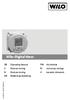 Wilo-Digital timer GB Operating Manual FIN Käyttöohje S Bruksanvisning PL Instrukcja obsługi N Bruksanvisning H Kezelési útmutató DK Betjeningsvejledning 4 148 573 Ed.01/ 2010-04 GB S N DK FIN PL H Operating
Wilo-Digital timer GB Operating Manual FIN Käyttöohje S Bruksanvisning PL Instrukcja obsługi N Bruksanvisning H Kezelési útmutató DK Betjeningsvejledning 4 148 573 Ed.01/ 2010-04 GB S N DK FIN PL H Operating
Version Grundschema. Chefswebb. Manual. Medvind Informationsteknik AB
 Version 2018.1 Grundschema Chefswebb Manual Medvind Informationsteknik AB Innehåll Allmänt... 2 Att skapa ett schema... 3 Skapa ny planeringsgrupp... 3 Innehåll i planeringsgruppen... 4 Att göra ett nytt
Version 2018.1 Grundschema Chefswebb Manual Medvind Informationsteknik AB Innehåll Allmänt... 2 Att skapa ett schema... 3 Skapa ny planeringsgrupp... 3 Innehåll i planeringsgruppen... 4 Att göra ett nytt
DT-22 SVENSK_BRUKSANVISNING
 DT-22 SVENSK_BRUKSANVISNING 1 2 Kontrollernas placering Teleskopantenn Display Minnespositioner 6-10 4 Display knapp Stereo/Mono/Alarm knapp Bandväljare/Tidsinställning Ström på/av (ON/OFF) 8 Belysning
DT-22 SVENSK_BRUKSANVISNING 1 2 Kontrollernas placering Teleskopantenn Display Minnespositioner 6-10 4 Display knapp Stereo/Mono/Alarm knapp Bandväljare/Tidsinställning Ström på/av (ON/OFF) 8 Belysning
Driftinstruktion Digitalt dagkopplingsur 7LF41. 7LF4 110 230 VAC 1-kanal utan specialfunktioner
 s Driftinstruktion Digitalt dagkopplingsur 7LF41. 7LF4 110 230 VAC 1-kanal utan specialfunktioner Digitalt veckokopplingsur 7LF41/årsur 7LF415. 7LF4 111 230 VAC 1-kanal 7LF4 112 24 VAC/DC 1-kanal utan
s Driftinstruktion Digitalt dagkopplingsur 7LF41. 7LF4 110 230 VAC 1-kanal utan specialfunktioner Digitalt veckokopplingsur 7LF41/årsur 7LF415. 7LF4 111 230 VAC 1-kanal 7LF4 112 24 VAC/DC 1-kanal utan
Digitala Kopplingsur DATA LOG DATA LOG 2
 DATA LOG En snabbguide för båda kopplingsur kan du hitta längst bak i denna beskrivning (sid 11) Instruktioner Beskrivning DATA LOG är ett digitalt kopplingsur med 1 kanal med LCD-display. Dess möjligheter
DATA LOG En snabbguide för båda kopplingsur kan du hitta längst bak i denna beskrivning (sid 11) Instruktioner Beskrivning DATA LOG är ett digitalt kopplingsur med 1 kanal med LCD-display. Dess möjligheter
Installationsmanual 501 GPS Tracker
 Installationsmanual 501 GPS Tracker 2011-09-14 1. Beskrivning av enhet: Framsida: Baksida: GSM antenn GPS antenn mini USB kontakt Huvudkontakt Funktionsknapp 2. Sätta i SIM kortet: Följ stegen nedan för
Installationsmanual 501 GPS Tracker 2011-09-14 1. Beskrivning av enhet: Framsida: Baksida: GSM antenn GPS antenn mini USB kontakt Huvudkontakt Funktionsknapp 2. Sätta i SIM kortet: Följ stegen nedan för
GT-000 GT-004 GT-006 GT-008 MODUL/KALIBER 1524 1632 1813
 1 GT-000 GT-004 GT-006 GT-008 MODUL/KALIBER 1524 1632 1813 Bruksanvisning * Om innehållet i den övre delen av displayen växlar läge kontinuerligt se "Autodisplay-funktion". M för att växla läge. L för
1 GT-000 GT-004 GT-006 GT-008 MODUL/KALIBER 1524 1632 1813 Bruksanvisning * Om innehållet i den övre delen av displayen växlar läge kontinuerligt se "Autodisplay-funktion". M för att växla läge. L för
Bruksanvisning. Talande fickuret Tida
 Bruksanvisning Talande fickuret Tida Tida är ett talande fickur som kan läsa upp tiden i klartext (analogt) eller digitalt. Tida kan anpassas med ett dagligt larm, då den ger ljudsignal samt läser upp
Bruksanvisning Talande fickuret Tida Tida är ett talande fickur som kan läsa upp tiden i klartext (analogt) eller digitalt. Tida kan anpassas med ett dagligt larm, då den ger ljudsignal samt läser upp
Installationsanvisning av proximityläsare 1103/2. Mod. 1103/2
 Installationsanvisning av proximityläsare 1103/2 Mod. 1103/2 EGENSKAPER: Proxiläsaren tillåter tidsreglerad öppning från 0 99 sekunder när: En användare placerar sin proxinyckel framför frontpanelen. En
Installationsanvisning av proximityläsare 1103/2 Mod. 1103/2 EGENSKAPER: Proxiläsaren tillåter tidsreglerad öppning från 0 99 sekunder när: En användare placerar sin proxinyckel framför frontpanelen. En
Bruksanvisning. Talande fickuret Tida
 Iris Hjälpmedel AB Bruksanvisning Talande fickuret Tida Tida är ett lätthanterat och talande fickur som kan läsa upp tiden i klartext (analogt) eller digitalt. Tida kan anpassas med ett dagligt larm, då
Iris Hjälpmedel AB Bruksanvisning Talande fickuret Tida Tida är ett lätthanterat och talande fickur som kan läsa upp tiden i klartext (analogt) eller digitalt. Tida kan anpassas med ett dagligt larm, då
Bruksanvisning Kopplingsur 19 164 70
 Bruksanvisning Kopplingsur 19 164 70 SÄKERHETSFÖRESKRIFTER 1. Läs igenom hela bruksanvisningen innan installation. 2. Installation skall göras av behörig elektirker. 3. Bryt strömmen innan installation.
Bruksanvisning Kopplingsur 19 164 70 SÄKERHETSFÖRESKRIFTER 1. Läs igenom hela bruksanvisningen innan installation. 2. Installation skall göras av behörig elektirker. 3. Bryt strömmen innan installation.
Bruksanvisning Fördelar med Vision II Plus
 Bruksanvisning Fördelar med Vision II Plus Dubbla Bevattningsprogram med: - Tre starttider per dag - 1 minut till 9 timmars bevattningstid Batteri backup uppladdningsbart Ni-MH Automatisk pumpstart Säsongs
Bruksanvisning Fördelar med Vision II Plus Dubbla Bevattningsprogram med: - Tre starttider per dag - 1 minut till 9 timmars bevattningstid Batteri backup uppladdningsbart Ni-MH Automatisk pumpstart Säsongs
Version 2.0.4A. Tidrapportering med ctimesheet. För iphone
 Version 2.0.4A Tidrapportering med ctimesheet För iphone Installation I tidrapporten på webben finns en ikon som heter Mobile. Klicka på ikonen. En sida öppnas och du kan här välja mellan automatisk eller
Version 2.0.4A Tidrapportering med ctimesheet För iphone Installation I tidrapporten på webben finns en ikon som heter Mobile. Klicka på ikonen. En sida öppnas och du kan här välja mellan automatisk eller
Nemo 96 HD+ kombi-instrument Användarmanual (Nemo 96 HD 08.11)
 Nemo 96 HD+ kombi-instrument Användarmanual (Nemo 96 HD 08.11) - Knivskarp och belyst LCD-display - Digital + analog presentation - Användarvänliga display-menyer - Skyddsform IP54 Kapitel 1 - Viktig information
Nemo 96 HD+ kombi-instrument Användarmanual (Nemo 96 HD 08.11) - Knivskarp och belyst LCD-display - Digital + analog presentation - Användarvänliga display-menyer - Skyddsform IP54 Kapitel 1 - Viktig information
SAMSUNG. Bruksanvisning ER 290
 SAMSUNG Bruksanvisning ER 290 INNEHÅLL MONTERING OCH BYTE AV KVITTO/ JOURNALPAPPER... 4 MONTERING OCH BYTE AV FÄRGBAND... 6 FÖRKLARING AV TANGENTER OCH FUNKTIONER... 7 NYCKELLÄGEN... 8 FÖRKLARING AV FELMEDDELANDEN...
SAMSUNG Bruksanvisning ER 290 INNEHÅLL MONTERING OCH BYTE AV KVITTO/ JOURNALPAPPER... 4 MONTERING OCH BYTE AV FÄRGBAND... 6 FÖRKLARING AV TANGENTER OCH FUNKTIONER... 7 NYCKELLÄGEN... 8 FÖRKLARING AV FELMEDDELANDEN...
Total Control snabbguide
 Total Control snabbguide Total Control, tillverkad av Irritrol systems är en bevattningsdator med möjlighet att styra 6-24 olika bevattningssektioner. Varje sektion kopplas till en magnetventil som öppnar
Total Control snabbguide Total Control, tillverkad av Irritrol systems är en bevattningsdator med möjlighet att styra 6-24 olika bevattningssektioner. Varje sektion kopplas till en magnetventil som öppnar
Grundinställningar. Grundinställning. Välj språk 1.Engelska. 2.Tyska 3.Franska 4.Italienska 5.Holländska. Grundinställning.
 Grundinställningar När gräsklipparen sätts på i början, visas grundinställningarna för att ställa in språket, internt datum och tid, och skapa din PIN-kod (Personal Identification Number).! VARNING - Se
Grundinställningar När gräsklipparen sätts på i början, visas grundinställningarna för att ställa in språket, internt datum och tid, och skapa din PIN-kod (Personal Identification Number).! VARNING - Se
Bruksanvisning G-2900
 Bruksanvisning G-2900 Modul 2548 C för att växla mellan klockans funktioner. L i valfri funktion för att tända bakgrundsbelysningen i ca 2 sekunder. Tidvisning e-dataminne Världstid Alarm Timer Stoppur
Bruksanvisning G-2900 Modul 2548 C för att växla mellan klockans funktioner. L i valfri funktion för att tända bakgrundsbelysningen i ca 2 sekunder. Tidvisning e-dataminne Världstid Alarm Timer Stoppur
ELEKTRONISK KLOCKA. Manual. cod. I/301/00/22
 ELEKTRONISK KLOCKA 5 knappar - E3 Manual cod. I/301/00/22 Innehållsförteckning Instruktion... 3 Knapparnas funktion.... 3 Display... 3 Symboler... 3 Så fungerar klockan... 3 Ställa klockan... 4 Slå på
ELEKTRONISK KLOCKA 5 knappar - E3 Manual cod. I/301/00/22 Innehållsförteckning Instruktion... 3 Knapparnas funktion.... 3 Display... 3 Symboler... 3 Så fungerar klockan... 3 Ställa klockan... 4 Slå på
Version: Is_05. Tillverkare:
 Bruksanvisning Ishockey 3200 Tillverkare Version Is_05 ELECTRONIC SERVICE AB ELECTRONIC SERVICE AB Reslutattavla 40 Översikt Matchtid / tid / Realtidsklocka Utvisad spelare och utvisningstid Markering
Bruksanvisning Ishockey 3200 Tillverkare Version Is_05 ELECTRONIC SERVICE AB ELECTRONIC SERVICE AB Reslutattavla 40 Översikt Matchtid / tid / Realtidsklocka Utvisad spelare och utvisningstid Markering
KONTROLLSKÅP WEATHERMATE 6 & 12
 BRUKSANVISNING KONTROLLSKÅP WEATHERMATE 6 & 12 INNEHÅLLSFÖRTECKNING KONTROLLSKÅP WM Sid. El installation 1 Att komma igång med Weathermate 2 Introduktion 3 Funktioner 3 Att ställa in datum och tid 3 Grundläggande
BRUKSANVISNING KONTROLLSKÅP WEATHERMATE 6 & 12 INNEHÅLLSFÖRTECKNING KONTROLLSKÅP WM Sid. El installation 1 Att komma igång med Weathermate 2 Introduktion 3 Funktioner 3 Att ställa in datum och tid 3 Grundläggande
Version 1.8.7A. Tidrapportering med ctimesheet
 Version 1.8.7A Tidrapportering med ctimesheet Installation I tidrapporten på webben finns en ikon som heter Mobile. Klicka på ikonen. En sida öppnas och du kan här välja mellan automatisk eller manuell
Version 1.8.7A Tidrapportering med ctimesheet Installation I tidrapporten på webben finns en ikon som heter Mobile. Klicka på ikonen. En sida öppnas och du kan här välja mellan automatisk eller manuell
Förenklad användarmanual för DAISY-användning. Olympus DM-5
 Förenklad användarmanual för DAISY-användning Olympus DM-5 Komma igång 1 Sätt i batteriet Börja med att sätta i medföljande batteri i spelaren. Gör detta genom att öppna luckan på baksidan. En skarv i
Förenklad användarmanual för DAISY-användning Olympus DM-5 Komma igång 1 Sätt i batteriet Börja med att sätta i medföljande batteri i spelaren. Gör detta genom att öppna luckan på baksidan. En skarv i
MANUAL. till CARDMAN 2005.11.25
 MANUAL till 2005.11.25 Somedic Production AB Box 519 192 05 Sollentuna, SVERIGE tel: 08-356827, fax: 08-356874 e-mail: info@somedicprod.se www.somedicprod.se INNEHÅLLSFÖRTECKNING 1. Kapitel 1. Beskrivning
MANUAL till 2005.11.25 Somedic Production AB Box 519 192 05 Sollentuna, SVERIGE tel: 08-356827, fax: 08-356874 e-mail: info@somedicprod.se www.somedicprod.se INNEHÅLLSFÖRTECKNING 1. Kapitel 1. Beskrivning
1.1 Inbjudan Inloggning Viktigt att tänka på 2
 Tidrapportering TIDRAPPORTERING 1 1 VAD BEHÖVS 2 1.1 Inbjudan 2 1.2 Inloggning 2 1.3 Viktigt att tänka på 2 2 UPPBYGGNAD 3 2.1 Startsida 3 2.2 Profilsida 4 2.3 Schema 6 2.4 Tidrapport 7 2.4.1 Översikt
Tidrapportering TIDRAPPORTERING 1 1 VAD BEHÖVS 2 1.1 Inbjudan 2 1.2 Inloggning 2 1.3 Viktigt att tänka på 2 2 UPPBYGGNAD 3 2.1 Startsida 3 2.2 Profilsida 4 2.3 Schema 6 2.4 Tidrapport 7 2.4.1 Översikt
 Digital Time Switch Digitalt Kopplingsur DATA LOG Översikt Display och Programmeringsknappar Veckodag / Datum (dd-mm-år) Kretsstatus ON OFF Aktuell tid - PÅ - AV - Permanent - Förbikoppling - Puls - Cykel
Digital Time Switch Digitalt Kopplingsur DATA LOG Översikt Display och Programmeringsknappar Veckodag / Datum (dd-mm-år) Kretsstatus ON OFF Aktuell tid - PÅ - AV - Permanent - Förbikoppling - Puls - Cykel
Cognita Klockan. Idén till klockan kommer från en pappa till en Norsk flicka med Autism.
 Cognita Klockan Idén till klockan kommer från en pappa till en Norsk flicka med Autism. Cognitaklockan Syfte med Cognita-klockan: Cognitaklockan hjälper personer med kognitiva svårigheter att få översikt
Cognita Klockan Idén till klockan kommer från en pappa till en Norsk flicka med Autism. Cognitaklockan Syfte med Cognita-klockan: Cognitaklockan hjälper personer med kognitiva svårigheter att få översikt
Personec Självservice - Flex
 Personec Självservice - Flex När man loggar in i självservice visas stämplingsbilden direkt. Instämpling: Klicka spara. Typ In ska vara vald, datum och klockslag kommer automatiskt. Stämpling för lunch:
Personec Självservice - Flex När man loggar in i självservice visas stämplingsbilden direkt. Instämpling: Klicka spara. Typ In ska vara vald, datum och klockslag kommer automatiskt. Stämpling för lunch:
Ställa in aktivitet ( hänvisning)
 Ställa in aktivitet (hänvisning) Genom att ställa in en Aktivitet för ditt nummer kan du vidarekoppla dina samtal under till exempel ett möte så att du slipper bli störd. Den som ringer till dig får som
Ställa in aktivitet (hänvisning) Genom att ställa in en Aktivitet för ditt nummer kan du vidarekoppla dina samtal under till exempel ett möte så att du slipper bli störd. Den som ringer till dig får som
Styrutrustning. Climatix. Instruktion till snabbmeny
 Styrutrustning Climatix Instruktion till snabbmeny Innehållsförteckning Allmänt Enkel driftsättning... 1 Säkerhet... 1 Handenhet... 1 Driftsättning Spänning på... 2 Start/stopp... 2 Avläsa status och värden...
Styrutrustning Climatix Instruktion till snabbmeny Innehållsförteckning Allmänt Enkel driftsättning... 1 Säkerhet... 1 Handenhet... 1 Driftsättning Spänning på... 2 Start/stopp... 2 Avläsa status och värden...
Manual för Autostart Speed Control
 Manual för Autostart Speed Control Utrustningen startas genom att man dra ut den röda knappen på instrumentpanelen märkt med Autostart. Utrustningen startar i läget klart för att köra ett startförlopp,
Manual för Autostart Speed Control Utrustningen startas genom att man dra ut den röda knappen på instrumentpanelen märkt med Autostart. Utrustningen startar i läget klart för att köra ett startförlopp,
EasyStart R + Bruksanvisning. Bekväm fjärrkontroll med integrerat kopplingsur för parkeringsvärmare m.m.
 EasyStart R + Bruksanvisning. Bekväm fjärrkontroll med integrerat kopplingsur för parkeringsvärmare m.m. 22 1000 32 80 05 03.2009 Innehållsförteckning Inledning Läs detta först... 3 Säkerhetsinstruktioner...
EasyStart R + Bruksanvisning. Bekväm fjärrkontroll med integrerat kopplingsur för parkeringsvärmare m.m. 22 1000 32 80 05 03.2009 Innehållsförteckning Inledning Läs detta först... 3 Säkerhetsinstruktioner...
Aktivitetsstöd Närvarorapportering. Ansvarig i Föreningen
 Aktivitetsstöd Närvarorapportering Ansvarig i Föreningen 2 (27) Datum 2013-09-26 Innehållsförteckning 1. Ansvarig i föreningen/föreningsadministratör... 3 1.1 Internetadress... 3 1.2 Inloggning och glömt
Aktivitetsstöd Närvarorapportering Ansvarig i Föreningen 2 (27) Datum 2013-09-26 Innehållsförteckning 1. Ansvarig i föreningen/föreningsadministratör... 3 1.1 Internetadress... 3 1.2 Inloggning och glömt
Spelschema för årets fotbollsmästerskap! island tyskland Söndag 14/7 Växjö Arena, Växjö. Söndag 14/7 Kalmar Arena, Kalmar
 ! Onsdagen 10/7 Onsdagen 10/7 Torsdag 11/7 Torsdag 11/7, Fredag 12/7 Fredag 12/7 Lördag 13/7 Lördag 13/7 Söndag 14/7 Söndag 14/7 Måndag 15/7 Måndag 15/7 Tisdag 16/7 Tisdag 16/7 Onsdag 17/7 Onsdag 17/7
! Onsdagen 10/7 Onsdagen 10/7 Torsdag 11/7 Torsdag 11/7, Fredag 12/7 Fredag 12/7 Lördag 13/7 Lördag 13/7 Söndag 14/7 Söndag 14/7 Måndag 15/7 Måndag 15/7 Tisdag 16/7 Tisdag 16/7 Onsdag 17/7 Onsdag 17/7
Monteringsmanual. LED-belysning. Gäller från
 Monteringsmanual LED-belysning Gäller från 2019-01-29 Inledning Användning Santex LED-belysning är framtaget speciellt för Santex uterum. Trälister och kabelkanaler är anpassade för att passa ihop med
Monteringsmanual LED-belysning Gäller från 2019-01-29 Inledning Användning Santex LED-belysning är framtaget speciellt för Santex uterum. Trälister och kabelkanaler är anpassade för att passa ihop med
Installationsanvisning Automatik J40-J175
 Installationsanvisning Automatik J40-J175 Beskrivning meny hantering i Zelio Logic Huvudbild vid normalt läge: Huvudbilden växlar mellan visning av Filtrering och Datum/tid Automatiken är fabriksinställd:
Installationsanvisning Automatik J40-J175 Beskrivning meny hantering i Zelio Logic Huvudbild vid normalt läge: Huvudbilden växlar mellan visning av Filtrering och Datum/tid Automatiken är fabriksinställd:
OBSERVERA VÅR NYA POSTADRESS 1(7) (Ver ) Bruksanvisning Theben DCF 641. De viktigaste funktionerna för närradiostudio.
 1(7) (Ver. 2003.03.16 ) Bruksanvisning Theben DCF 641. De viktigaste funktionerna för närradiostudio. Kort beskrivning av uret: Uret tar in en signal från en tysk radiosändare som heter DCF77. Sändaren
1(7) (Ver. 2003.03.16 ) Bruksanvisning Theben DCF 641. De viktigaste funktionerna för närradiostudio. Kort beskrivning av uret: Uret tar in en signal från en tysk radiosändare som heter DCF77. Sändaren
Comsys 360 Bruksanvisning OND-2898VII
 DEL DOWN UP DIAL Ondico AB www.ondico.se Comsys 360 Bruksanvisning OND-2898VII (12) (11) (10) (9) (8) (7) (6) (5) (4) LINE PHONE DC 7.5V EG-Försäkran om överensstämmelse Härmed intygar Ondico AB, Ögärdesvägen
DEL DOWN UP DIAL Ondico AB www.ondico.se Comsys 360 Bruksanvisning OND-2898VII (12) (11) (10) (9) (8) (7) (6) (5) (4) LINE PHONE DC 7.5V EG-Försäkran om överensstämmelse Härmed intygar Ondico AB, Ögärdesvägen
DT-220 SVENSK_BRUKSANVISNING
 DT-220 SVENSK_BRUKSANVISNING 1 A B C D E F G H I J K L M Display FM/LV band AM band / AM/PM klocka RDS station Klocksymbol Fast: RDS klockvisning Blink: Manuell klockvisning RDS trafik information Minnesradering
DT-220 SVENSK_BRUKSANVISNING 1 A B C D E F G H I J K L M Display FM/LV band AM band / AM/PM klocka RDS station Klocksymbol Fast: RDS klockvisning Blink: Manuell klockvisning RDS trafik information Minnesradering
Sa ha r anva nder du VASS
 Sa ha r anva nder du VASS Innehåll 1 Logga in... 2 2 Funktioner i menyrad... 3 3 Indata Mata in uppgifter... 4 3.1 Besvara undersökningen... 4 3.2 Jämföra med fjolårets undersökning... 5 3.3 Eget urval...
Sa ha r anva nder du VASS Innehåll 1 Logga in... 2 2 Funktioner i menyrad... 3 3 Indata Mata in uppgifter... 4 3.1 Besvara undersökningen... 4 3.2 Jämföra med fjolårets undersökning... 5 3.3 Eget urval...
Användarhandbok. DEVIreg 535. Elektronisk intelligent termostat. www.devi.com
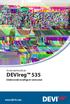 Användarhandbok DEVIreg 535 Elektronisk intelligent termostat www.devi.com Innehållsförteckning 1 Inledning................. 4 1.1 Säkerhetsanvisningar...... 5 2 Inställningar............... 6 2.1 Höja/sänka
Användarhandbok DEVIreg 535 Elektronisk intelligent termostat www.devi.com Innehållsförteckning 1 Inledning................. 4 1.1 Säkerhetsanvisningar...... 5 2 Inställningar............... 6 2.1 Höja/sänka
timepoolweb2016.katrineholm.se
 Time Care Pool Vikarie Uppdaterat: 2016-02-16 timepoolweb2016.katrineholm.se Innehållsförteckning 1 TIME CARE POOL WEBB... 3 1.1 Inloggning... 3 2 STARTSIDAN... 4 2.1 Startsidans delar... 4 2.1.1 Välja
Time Care Pool Vikarie Uppdaterat: 2016-02-16 timepoolweb2016.katrineholm.se Innehållsförteckning 1 TIME CARE POOL WEBB... 3 1.1 Inloggning... 3 2 STARTSIDAN... 4 2.1 Startsidans delar... 4 2.1.1 Välja
1(50) Självservice. Chef/Chefstöd. Personec P. Schema. Version
 1(50) Självservice Chef/Chefstöd Personec P Schema Version 1.1 090801 2(38) Allmän beskrivning av schema 3 Beskrivning av Schema 3 Sök befintligt schema 7 Skapa en schemarad 9 Skapa en Turlista 13 Skapa
1(50) Självservice Chef/Chefstöd Personec P Schema Version 1.1 090801 2(38) Allmän beskrivning av schema 3 Beskrivning av Schema 3 Sök befintligt schema 7 Skapa en schemarad 9 Skapa en Turlista 13 Skapa
boka tiden redan nu Enkla onlinebokningar för dig med behov av en ren bokningstjänst
 boka tiden redan nu Enkla onlinebokningar för dig med behov av en ren bokningstjänst Fördelar med vår tjänst är enkelhet och kraftfullhet: Ingen reklam, inga reklamutskick och dina uppgifter delas inte
boka tiden redan nu Enkla onlinebokningar för dig med behov av en ren bokningstjänst Fördelar med vår tjänst är enkelhet och kraftfullhet: Ingen reklam, inga reklamutskick och dina uppgifter delas inte
Menyskärm Startskärmen [1.Arbetstidsinställning] [1.Arbetstidsinställning] 70% MÅN TIS ONS TORS FRE LÖR SÖN 0 0 : : 0 0
![Menyskärm Startskärmen [1.Arbetstidsinställning] [1.Arbetstidsinställning] 70% MÅN TIS ONS TORS FRE LÖR SÖN 0 0 : : 0 0 Menyskärm Startskärmen [1.Arbetstidsinställning] [1.Arbetstidsinställning] 70% MÅN TIS ONS TORS FRE LÖR SÖN 0 0 : : 0 0](/thumbs/73/69569737.jpg) Ställa in arbetstid Ställa in arbetstid Du kan ställa in gräsklipparens arbetsdag och arbetstid. Du kan även ange ett specifikt område för varje arbetstid. Arbetstidsinställning Du kan välja dag och tid
Ställa in arbetstid Ställa in arbetstid Du kan ställa in gräsklipparens arbetsdag och arbetstid. Du kan även ange ett specifikt område för varje arbetstid. Arbetstidsinställning Du kan välja dag och tid
Öronmärkesscanner UHF eller LF
 Original bruksanvisning Art: 9057019 & 9057020 Öronmärkesscanner UHF eller LF Myrangatan 4 745 37 Enköping - Tlf. 010-209 70 50 order@p-lindberg.se www.p-lindberg.se Öronmärkesscanner, UHF-modell Art.
Original bruksanvisning Art: 9057019 & 9057020 Öronmärkesscanner UHF eller LF Myrangatan 4 745 37 Enköping - Tlf. 010-209 70 50 order@p-lindberg.se www.p-lindberg.se Öronmärkesscanner, UHF-modell Art.
easy&cosy digital thermostat Installationsguide
 easy&cosy digital thermostat Installationsguide SE SE Innehållsförteckning Inledning 3 Beskrivning av display och knapparnas funktioner 4 Installation av termostat och ledningsdragning 5 Basfunktioner
easy&cosy digital thermostat Installationsguide SE SE Innehållsförteckning Inledning 3 Beskrivning av display och knapparnas funktioner 4 Installation av termostat och ledningsdragning 5 Basfunktioner
Fågelkalendern - instruktion
 Fågelkalendern - instruktion OBS! De rapporter som görs via denna app hamnar i Artportalen! För att kunna skicka in dina Fågelkalendern-rapporter måste du anmäla dig som fenologiväktare (intresseanmälan
Fågelkalendern - instruktion OBS! De rapporter som görs via denna app hamnar i Artportalen! För att kunna skicka in dina Fågelkalendern-rapporter måste du anmäla dig som fenologiväktare (intresseanmälan
Handhavande. Precisionsvåg KERN-440
 Handhavande Precisionsvåg KERN-440 B&O vågar Box 30 523 21 Ulricehamn Tel 0321-401 70 www.vagar.com b.o.sweden@telia.com i Ulricehamn AB Uppackning Vid uppackning skall följande detaljer finnas i kartongen.
Handhavande Precisionsvåg KERN-440 B&O vågar Box 30 523 21 Ulricehamn Tel 0321-401 70 www.vagar.com b.o.sweden@telia.com i Ulricehamn AB Uppackning Vid uppackning skall följande detaljer finnas i kartongen.
Soltak AB. Standardschema. Visma Window
 Soltak AB Standardschema Visma Window Innehåll Standardschema... 3 Skapa ett nytt standardschema... 4 Sök upp ett befintligt schema... 7 Anställningar kopplade till ett schema... 8 2 Standardschema Det
Soltak AB Standardschema Visma Window Innehåll Standardschema... 3 Skapa ett nytt standardschema... 4 Sök upp ett befintligt schema... 7 Anställningar kopplade till ett schema... 8 2 Standardschema Det
Bruksanvisning. Knapp- och displayguide. km/ yd
 Bruksanvisning Mark / lås position, bakgrundsbelysning Knapp- och displayguide Riktning till markerad plats eller Norr-indikator (i kompassläge) På-Av / val lägesikon Satellit låst Lägesikoner Favoritplats,
Bruksanvisning Mark / lås position, bakgrundsbelysning Knapp- och displayguide Riktning till markerad plats eller Norr-indikator (i kompassläge) På-Av / val lägesikon Satellit låst Lägesikoner Favoritplats,
ALEPH ver. 16 Introduktion
 Fujitsu, Westmansgatan 47, 582 16 Linköping INNEHÅLLSFÖRTECKNING 1. SKRIVBORDET... 1 2. FLYTTA RUNT M.M.... 2 3. LOGGA IN... 3 4. VAL AV DATABAS... 4 5. STORLEK PÅ RUTORNA... 5 6. NAVIGATIONSRUTA NAVIGATIONSTRÄD...
Fujitsu, Westmansgatan 47, 582 16 Linköping INNEHÅLLSFÖRTECKNING 1. SKRIVBORDET... 1 2. FLYTTA RUNT M.M.... 2 3. LOGGA IN... 3 4. VAL AV DATABAS... 4 5. STORLEK PÅ RUTORNA... 5 6. NAVIGATIONSRUTA NAVIGATIONSTRÄD...
Operating Manual (2...9) Bruksanvisning ( ) Betjeningsvejledning ( ) Instrukcja obsługi ( )
 GB N DK FIN PL H Operating Manual (2...9) Bruksanvisning (10...17) Bruksanvisning (18...25) Betjeningsvejledning (26...33) Käyttöohje (34...41) Instrukcja obsługi (42...49) Kezelési útmutató (50...57)
GB N DK FIN PL H Operating Manual (2...9) Bruksanvisning (10...17) Bruksanvisning (18...25) Betjeningsvejledning (26...33) Käyttöohje (34...41) Instrukcja obsługi (42...49) Kezelési útmutató (50...57)
KVARTURET BRUKSANVISNING. Gewa AB
 KVARTURET BRUKSANVISNING Innehåll Sida Beskrivning av funktionen 1 Inkodning av tidpunkt på ett bildkort 2 Lägga i och ta ur bildkort 3 Kontroll och inställning av den inbyggda klockan 3 Användning av
KVARTURET BRUKSANVISNING Innehåll Sida Beskrivning av funktionen 1 Inkodning av tidpunkt på ett bildkort 2 Lägga i och ta ur bildkort 3 Kontroll och inställning av den inbyggda klockan 3 Användning av
Ladda ned Manual till: CM-840/842
 Ladda ned Manual till: CM-840/842 1a. Fråga: jag har precis packat upp mitt 2010 certifierade kassaregister men så fort jag slår in något så visas en felkod typ F03, F05 eller E01 Fiscal i displayen, vad
Ladda ned Manual till: CM-840/842 1a. Fråga: jag har precis packat upp mitt 2010 certifierade kassaregister men så fort jag slår in något så visas en felkod typ F03, F05 eller E01 Fiscal i displayen, vad
Multifunktionsur. Ett lättanvänt digitalt kopplingsur som gör vardagen till en fest. www.legrand.se
 Multifunktionsur Ett lättanvänt digitalt kopplingsur som gör vardagen till en fest www.legrand.se Inställningar i klartext Det har aldrig varit lättare att programmera ett ur Driftsläge Lagrade program
Multifunktionsur Ett lättanvänt digitalt kopplingsur som gör vardagen till en fest www.legrand.se Inställningar i klartext Det har aldrig varit lättare att programmera ett ur Driftsläge Lagrade program
ALLMÄNT 2. Introduktion 2. Åtgärder vid driftsättning 2. Förklaring av termer och begrepp 3. Kommandosyntax 3 HANDHAVANDE 4. Kommandon 4.
 INNEHÅLL ALLMÄNT 2 Introduktion 2 Åtgärder vid driftsättning 2 Förklaring av termer och begrepp 3 Kommandosyntax 3 HANDHAVANDE 4 Kommandon 4 System 5 Aktiviteter 8 Kommandolista 9 TEKNISKA SPECIFIKATIONER
INNEHÅLL ALLMÄNT 2 Introduktion 2 Åtgärder vid driftsättning 2 Förklaring av termer och begrepp 3 Kommandosyntax 3 HANDHAVANDE 4 Kommandon 4 System 5 Aktiviteter 8 Kommandolista 9 TEKNISKA SPECIFIKATIONER
INNEHÅLL. Time Care Pool för vikarier
 INNEHÅLL Logga in hemifrån... 2 Logga in på en arbetsplatsdator... 4 Startsidan... 5 Programdelar... 5 Personlig kalender... 6 Inställningar... 6 Anmäl tillgänglighet... 7 Ta bort tillgänglighet... 7 Anmäl
INNEHÅLL Logga in hemifrån... 2 Logga in på en arbetsplatsdator... 4 Startsidan... 5 Programdelar... 5 Personlig kalender... 6 Inställningar... 6 Anmäl tillgänglighet... 7 Ta bort tillgänglighet... 7 Anmäl
Bruksanvisning. Modul 3095. Tidvisning. Veckonummer Välj bland följande tre veckovisningsmetoder:
 Bruksanvisning Modul 3095 C för att växla mellan klockans funktioner. L i valfri funktion för att tända klockans belysning. Tidvisning Stoppur Minnesfunktion Timer Alarm Tidvisning PM-indikator Timmar
Bruksanvisning Modul 3095 C för att växla mellan klockans funktioner. L i valfri funktion för att tända klockans belysning. Tidvisning Stoppur Minnesfunktion Timer Alarm Tidvisning PM-indikator Timmar
